Каждый разработчик однажды ЛИШИЛСЯ ВСЕГО, потому что не сделал бэкап.
Допустим, у фрилансера сломался ноутбук, где лежали исходники рабочих файлов. Теперь, прежде чем можно будет снова работать, придётся воссоздавать эти исходники.
А может быть и так: пишешь диплом, уже на 99-й странице, всё хорошо. Тут кошка запрыгивает на компьютер и лапами своими вонючими нажимает Ctrl + A, а потом Del, а потом Ctrl + S и Alt + F4. В результате у тебя стирается весь текст, документ сохраняется, а «Ворд» закрывается. И теперь, если открыть этот документ, там будет чистый лист, который невозможно восстановить.
Единственное, что может спасти эти ситуации, — бэкапы.
Что такое бэкап
Бэкап (backup) — это резервная копия данных: либо всех подряд, либо каких-то конкретных и особенно важных.
Хорошо бы, чтобы бэкапы были не только на вашем компьютере, но и на каком-то ещё компьютере или диске, благодаря чему в случае отказа одного можно будет восстановить данные с другого.
Как сделать бэкап windows 10 / способ #1
Пример самого элементарного бэкапа — отправить важный файл самому себе на почту Яндекса. Копия файла сохранится в почте, и в случае чего её можно будет восстановить. Минус в том, что это нужно делать вручную, а потом важно случайно не удалить ненужное письмо.
Как его делать
Чтобы бэкапы реально работали, их надо делать заранее — автоматически или вручную. Главная ошибка — начать думать о бэкапах, когда данные уже утеряны. Тогда-то уже поздно.
Важно, чтобы резервная копия хранилась где-то отдельно от устройства, а не на нём самом, потому что если с гаджетом что-то случится, то вы потеряете и файлы, и бэкапы.
Вот самый простой способ, который вы можете попробовать прямо сейчас:
- Зайдите на disk.yandex.ru
- Скорее всего, у вас уже есть аккаунт в Яндексе, поэтому вам предложат через него зайти
- Загрузите на Яндекс-диск всё важное, над чем вы сейчас работаете.
- Как только по какому-то проекту будет видимый прогресс (например, новая страница дипломной работы), залейте новую копию.
Теперь в случае чего у вас есть копия на сервере Яндекса. Её видите только вы по своему паролю.
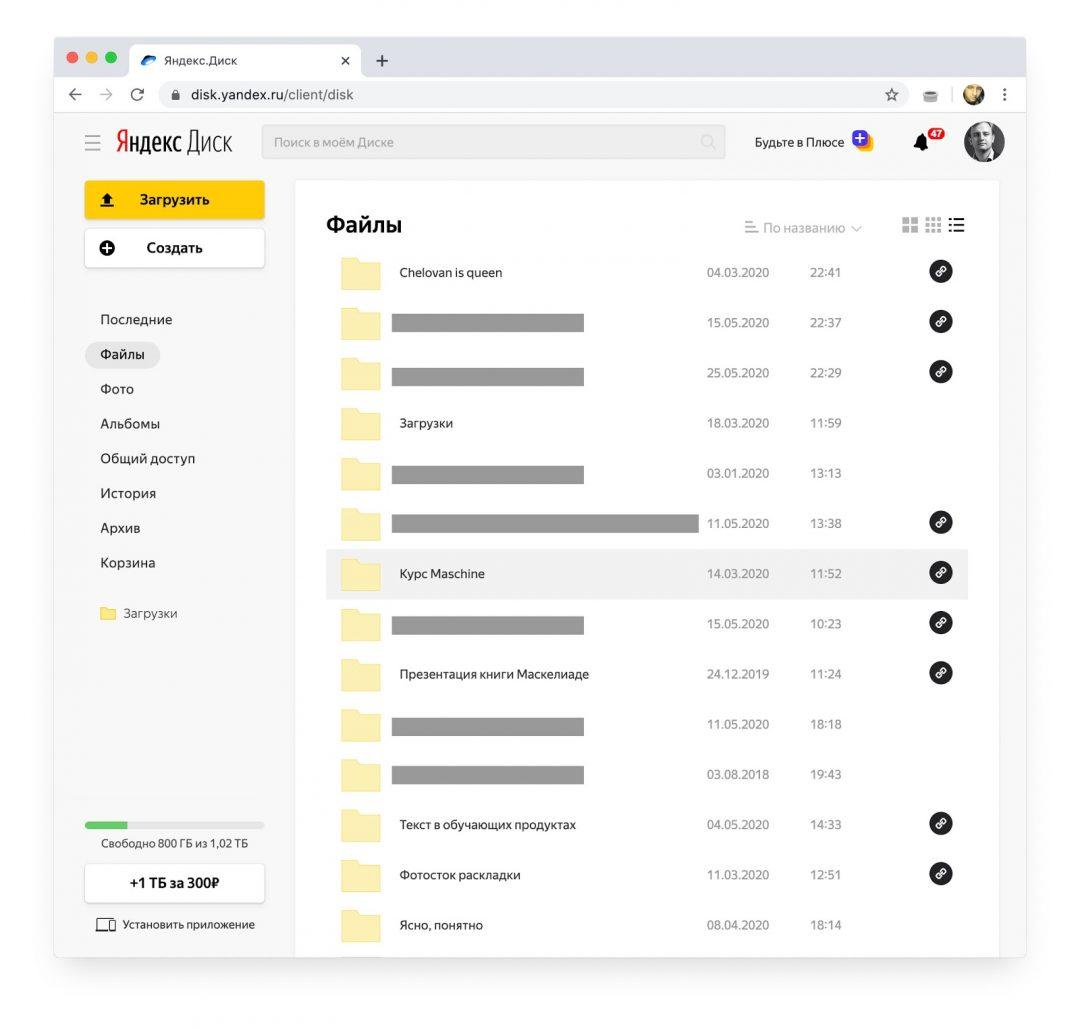
Ключевые слова
Несколько терминов, связанных с резервным копированием, которые полезно знать.
Облако — компьютер где-то в интернете, на котором хранятся какие-то данные или исполняются какие-то приложения. Применимо к резервному копированию: можно хранить часть своих бэкапов в облаке, то есть на компьютере где-то в интернете. Так делают сервисы типа Dropbox и Яндекс-диск.
Версионирование — это когда вы сохраняете не только самую свежую копию проекта, но и несколько предыдущих его версий. Например:
И всё это великолепие лежит у вас на внешнем диске. Если что, всегда можно вернуться за копией недельной давности и дёрнуть оттуда пару нужных ссылок, которые ты уже успел удалить. Это очень полезная техника бэкапов, когда вы работаете над большим проектом, где многое меняется.
Резервное копирование Windows. Создание и восстановление бэкапа
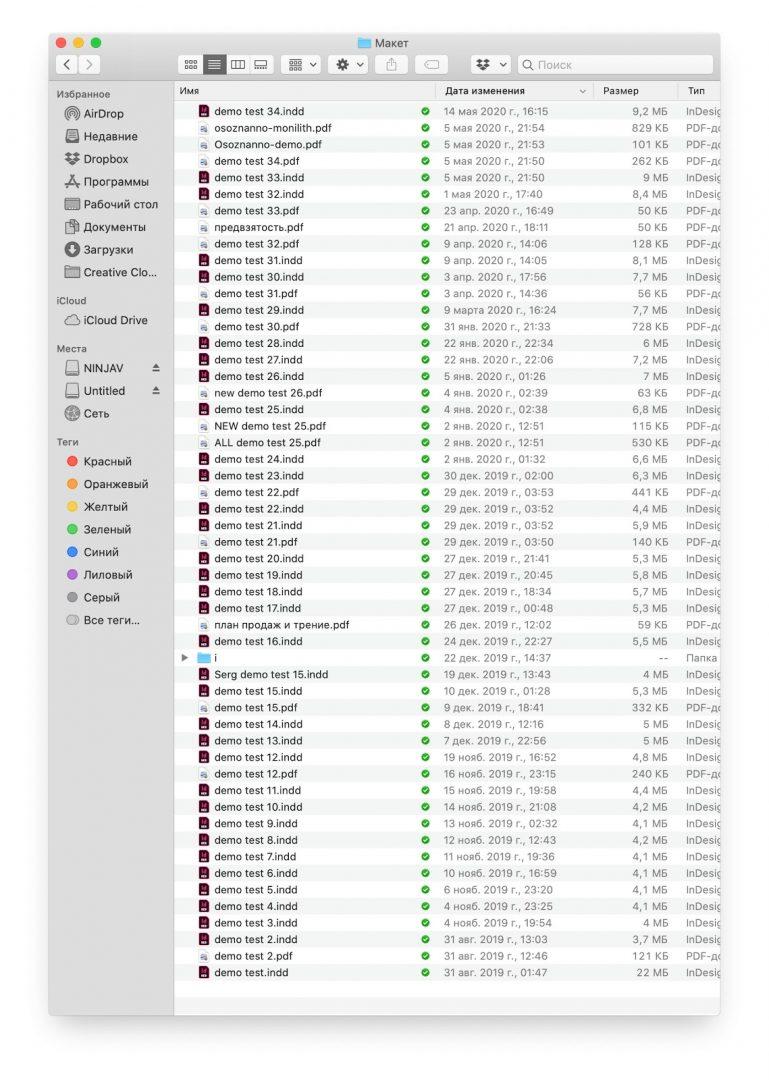
Зеркало — полная копия компьютера или сервера. Как правило, делается автоматически: например, каждую ночь ваш компьютер может делать полный «слепок» файловой системы и складывать его на зеркальный жёсткий диск.
Time Machine — если у вас Мак, в него встроена эта система резервирования: она делает так, чтобы у вас была резервная копия всей системы со всеми файлами, а ещё сверху хранит их старые копии. Можно заглянуть в свой курсач двухнедельной давности. Или, если у тебя сегодня случайно удалился файл, можно будет посмотреть на эту папку в Time Machine и найти этот файл во вчерашней версии.
Избыточность — насколько много у вас резервных копий данных. Обычно для спокойной работы нужно две копии, одна из которых физически вынесена из того места, где вы работаете. Например:
- исходный файл у вас на ноутбуке в офисе;
- первая резервная копия на внешнем жёстком диске;
- вторая резервная копия в облаке Яндекса.
Если враги вынесут всю технику и жёсткие диски из офиса, у вас останется резервная копия у Яндекса.

NAS — network attached storage, сетевое хранилище. Это коробочка, в которой стоят жёсткие диски. К ней можно подключиться по локальной сети и сливать на неё свои бэкапы, в том числе в автоматическом режиме. Полезно, когда у вас в офисе несколько компьютеров и всем нужно хранить где-то бэкапы.
RAID — система, которая помогает делать избыточные копии данных и защищает от сбоёв жёстких дисков. У вас может быть четыре жёстких диска, объединённых в RAID-массив. Если один из них сломается, его можно будет восстановить по кусочкам данных с других дисков. Всё это автоматически.
Флешка. Самый простой способ сделать бэкап — скопировать важные файлы на флешку и убрать её в шкаф. Шкаф нужен для того, чтобы в случае отказа питания или шумной вечеринки флешка точно осталась нетронутой.
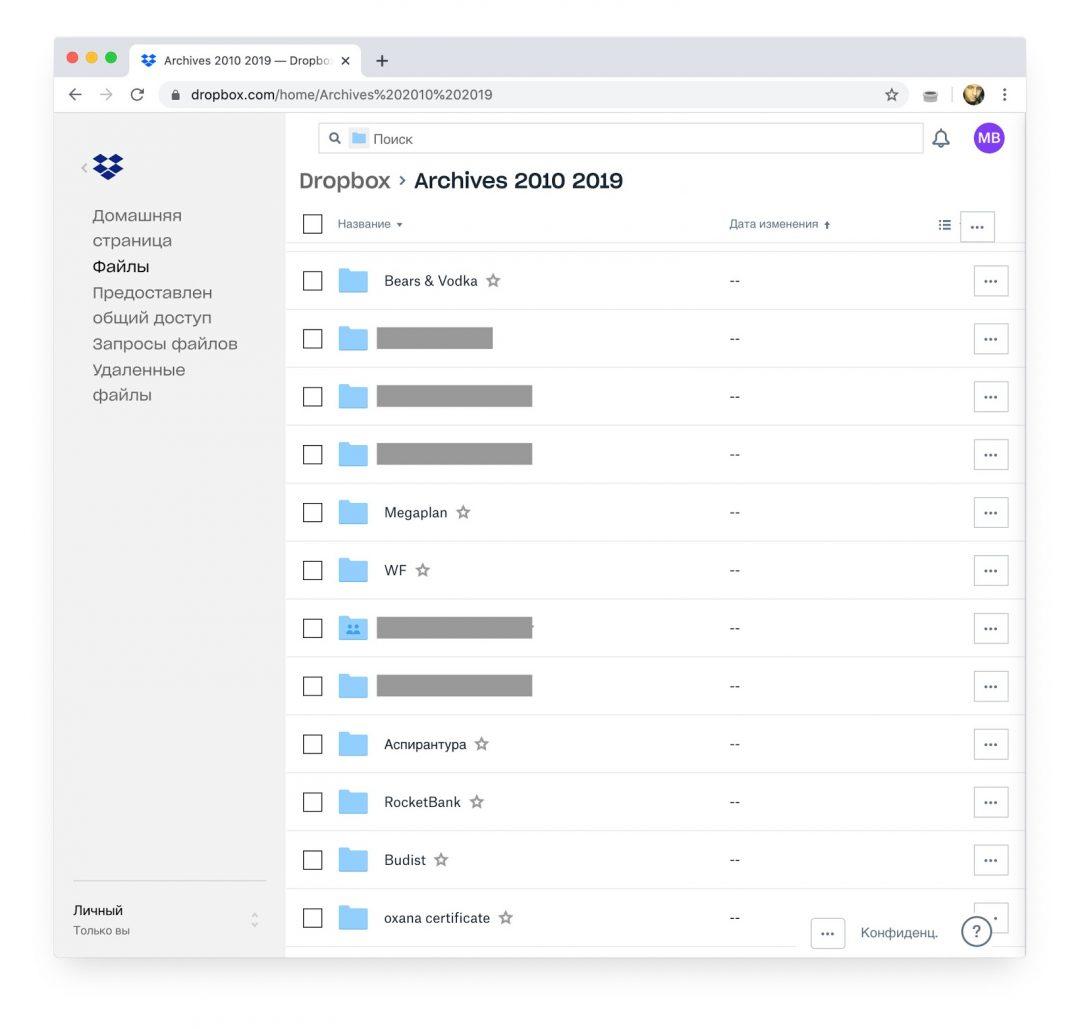
Архив. Бэкап актуален, когда ты работаешь над проектом каждый день и тебе нужна защита от сбоёв прямо сейчас. Бэкапы делаются каждый день, дважды в день или даже раз в час, зависит от интенсивности работы. Но когда проект сделан и выпущен, эти бэкапы уже не нужны, нужны бэкапы следующего проекта.
А вот архив — это про долгосрочное хранение. Сделал ты проект, сдал и теперь хочешь, чтобы он сохранился лет на 50, чтобы в старости можно было перебирать воспоминания. Вот это архив.
Требования к архиву отличаются от требований к бэкапу. Архив должен быть нерушимым и рассчитанным на десятки лет. Флешки и компакт-диски для архивов не подходят — они деградируют и «сыпятся». Магнитные жёсткие диски нужно периодически «обновлять».
Печатная копия — дедовский метод архивирования: распечатываешь всё, что человек может прочитать, и хранишь в папке, папка в сейфе, сейф в архиве, архив в подземном бункере. Это не имеет отношения к регулярной работе, просто такой способ сохранить ценную информацию на много лет вперёд. Текущие рабочие проекты так не резервируют, но когда работа сделана, можно и заархивировать на печатной копии.
Печатные копии особенно актуальны для фотографий: вангуем, что через 20 лет вы уже десять раз смените телефоны, и фотографии из 2020-х у вас не сохранятся. А если дома лежит альбом с распечатанными фотографиями, то он сможет погибнуть только в случае пожара. Осторожнее с кальянными углями!
В следующий раз
В одной из будущих статей сделаем обзор на существующие системы и сервисы бэкапов: что использовать, когда и за какие деньги. Подписывайтесь и приходите снова!
Получите ИТ-профессию
В «Яндекс Практикуме» можно стать разработчиком, тестировщиком, аналитиком и менеджером цифровых продуктов. Первая часть обучения всегда бесплатная, чтобы попробовать и найти то, что вам по душе. Дальше — программы трудоустройства.
Источник: thecode.media
Как сделать бэкап и для чего он нужен
Краткое руководство по ручному созданию резервных копий. Ориентировано в первую очередь на пользователей домашних ПК, в том числе не очень опытных.
17 сентября 2021, пятница 07:44
[Zero] [ ] для раздела Блоги
iPhone 14 128Gb — цена УПАЛА на порядок
Слив RTX 4060 Ti Gigabyte по цене 3060 Ti
ВТРОЕ упала цена SSD 2Tb Netac
-39% на Xiaomi 12X 128Gb — смотри цену
— 18 000р на новейшую RTX 4060 Ti
-38% на 55″ TV Samsung QLED, 4K Ultra HD
За пост начислено вознаграждение

реклама
Среди айтишников ходит присказка-поговорка: «есть два типа людей – кто еще не делает бэкапы, и кто уже делает». И действительно, один раз потеряв ценную для себя информацию, и с трудом и большими денежными затратами восстановив ее, или вообще не сумев восстановить, вряд ли какой-то здравомыслящий человек захочет столкнуться с подобной ситуацией еще раз. В этой статье я расскажу о бэкапах (резервных копиях) данных – что это такое, зачем они нужны, как и где их делать.
Материал ориентирован не на системных администраторов и не на работников коммерческих фирм, а на пользователей домашних ПК и геймеров, поэтому информация будет подаваться в наиболее доступной форме, а многие профессиональные нюансы не будут затронуты. В этот раз я не стану рассказывать о полностью автоматизированных бэкапах и тому подобных вещах – эта статья о ручном создании резервных копий особо ценных данных и их последующем беспроблемном восстановлении.
Что такое бэкап простыми словами?
рекомендации
-30% от первоначальных цен 4060 Ti — пора брать
-40% на Xiaomi 12X 256Gb в Ситилинке — надо брать
На порядок упала цена компа MSI на i7 12700
-33% на 85″ TV 4K Ultra HD Samsung — смотри цену
-8000р на 4060 Ti Gigabyte Gaming в Ситилинке
RTX 3070 за 45 тр в Регарде
-28% на 32Gb Сorsair Dominator
В ДВА раза упала цена на хороший холодос Midea
-30% на стиралку Бош 4 серии
Вдвое снижена цена REALME C31 4/64Gb
38% скидка на 34″ LG UltraGear IPS GTG 5 мс
-30% на SSD Kingston 4Tb — смотри цену
В два раза упала цена Kingston Renegade 32Gb
-35% на INFINIX Zero X pro 8/128Gb в Ситилинке
-35% на Lenovo Legion с 3070 и Ryzen 5 5600G
-30% на MSI Infinite Core i5 16Gb DDR4 512Gb SSD
Бэкап – это резервная копия каких-либо данных. Например, в вашем компьютере установлены 3 накопителя: SSD и два жестких диска – HDD 1 и HDD 2. На HDD 1 вы храните ценные для вас семейные фотографии, и вдруг он выходит из строя, унося с собой всю имеющуюся на нем информацию. Вы пробуете программы для восстановления данных с поврежденных «винчестеров», но ничего не помогает. Остается только одно – идти в специализированный сервис и отдавать кругленькую сумму. И то не факт, что помогут. А вот если бы эти фотографии были не в единственном экземпляре и хранились где-нибудь еще…
Как сделать бэкап?

реклама
var firedYa28 = false; window.addEventListener(‘load’, () => < if(navigator.userAgent.indexOf(«Chrome-Lighthouse») < window.yaContextCb.push(()=>< Ya.Context.AdvManager.render(< renderTo: ‘yandex_rtb_R-A-2368565-28’, blockId: ‘R-A-2368565-28’ >) >) >, 3000); > > >);
Сделать резервную копию каких-либо файлов очень просто: их нужно скопировать на другой физический накопитель. Подчеркну: именно на другой физический накопитель, а не на другой «локальный диск». Физический накопитель (SSD или жесткий диск) может состоять из нескольких разделов.
Простой пример из жизни: физический накопитель – это ящик для столовых приборов, а локальные диски – это разные отсеки; один для ножей, один для вилок, один для ложек и так далее. То есть, если у вас HDD 1 разбит на разделы D и E, а HDD 2 на разделы F и G, то недостаточно скопировать фотографии из раздела D в раздел E – необходимо «забэкапить» их в раздел F или G. Но находясь даже в нескольких экземплярах на одном компьютере или в одной квартире, данные все равно могут потеряться – например, в случае чрезвычайных обстоятельств вроде пожара. Вот простые правила, которые помогут этого избежать.
Главные правила резервного копирования

Правило первое: для действительно важных данных должно существовать как минимум три бэкапа, физически находящихся в разных местах, причем парочка из них – на удаленных серверах. В случае пожара, затопления и других форс-мажорных обстоятельств вы легко можете лишиться всех электронных устройств, находящихся в одной квартире, поэтому бэкапов «по месту жительства» недостаточно. Но почему я предлагаю именно два удаленных сервера? Да потому что, если такой сервер один, с ним тоже может случиться форс-мажор (сгорел дата-центр, закрылась компания, случайно стерли данные), а вы об этом узнаете только если потеряете «оригинальные» данные и их копию по месту жительства.
реклама
Если вы используете для бэкапов бесплатные хранилища, хостинги и файлообменники – будьте готовы, что они в любой момент могут решить стереть ваши данные, и сделайте еще пару удаленных резервных копий. Да, муторно, но лучше так, чем потерять данные. И обязательно защитите свою информацию при помощи шифрования, не заливайте ее в открытом виде. О том, как это сделать, я расскажу в соответствующем разделе.
Правило второе: проверяйте бэкапы. Если бэкап не проверен, то можно считать, что его и нет. Браузер или программа закачки может показать, что все загрузилось успешно, а при попытке скачать, расшифровать или разархивировать – бац, ошибка. После создания бэкапов проведите пару тестовых восстановлений данных из разных источников.
Правило третье: если речь идет о домашнем ПК, делайте резервные копии только действительно важных данных. Нет никакой надобности бэкапить любимые игры или сериалы – если полетит SSD/жесткий диск, их всегда можно скачать заново. А вот уникальные и имеющиеся только у вас данные, такие, как сохраненки для игр, уже вполне можно бэкапить, если вы заядлый геймер. Но чаще всего в случае домашних бэкапов сохраняются копии личных/семейных фотографий и видео, а также заметок.
реклама
Выбор этих важных данных должен быть индивидуальным. Ценные для вас фото, скриншоты заметки, и тому подобное стоит бэкапить всегда (только не забывайте все это шифровать!), а дальше – как говорится, кто на что горазд. Если вы просидели много сотен часов в Скайриме, то стоит сделать резервную копию нескольких сохранений с разных этапов игры, если вы играете в покер на деньги – бэкапьте базу данных с информацией на оппонентов, если храните криптовалюту – бэкапьте кошельки или данные для доступа к ним.
Если говорить о бэкапах для коммерческих фирм, дата центров и т.д., существуют и некоторые другие правила – например, о том, что создание резервных копий должно быть автоматическим и не должно мешать повседневной работе и интересам клиентов, или о том, что необходимо минимизировать дублирование файлов ради экономии места, но подробно на них я останавливаться не буду – все это мало касается резервного копирования «домашней» информации.
Как защитить резервную копию данных на удаленном сервере при помощи шифрования?

Любые чувствительные данные вроде бэкапов личных заметок, фото и криптокошельков, следует защищать при помощи шифрования. Рекомендую использовать VeraCrypt – программу с открытым исходным кодом, которая в свое время стартовала как форк TrueCrypt. В настоящий момент она считается одним из самых надежных бесплатных решений для шифрования и используется журналистами, активистами и лицами, работающими с чувствительной информацией, по всему миру.
Выберите «Тома» – «Создать новый том», далее – «Создать зашифрованный файловый контейнер» – «Обычный том». Подойдет AES с алгоритмом хеширования SHA-512. После этого укажите максимальный размер тома – он должен быть таким, чтобы туда влезли все ваши файлы, резервную копию которых вы хотите создать.
Введите подходящий пароль и подтвердите, что собираетесь хранить в контейнере файлы размером более 4 ГБ. Дальше следуйте указаниям программы. Жмите «разметить», а по окончанию шифрования монтируйте созданный контейнер и переносите туда нужные файлы, после чего размонтируйте.
Все, файлы зашифрованы, можно заливать том в облако/на удаленное хранилище! Если хотите, можете перед этим еще и заархивировать контейнер с паролем, чтобы уменьшить его размер, но это необязательно. Главное, не забудьте разархивировать/размонтировать бэкап и проверить его работоспособность перед тем, как начать загрузку, после же загрузки скачайте его и повторите процедуру. Это может занять немало времени, но, поскольку резервные копии домашних данных создаются нечасто – ничего страшного.
Заключение
Не ленитесь и не откладывайте создание бэкапа на потом, не думайте, что уж с вами потеря данных точно не случится – если у вас нет резервной копии какой-либо ценной информации, как можно скорее сделайте ее.
P.S. Не надо писать в комментариях, что статья описывает все чрезмерно упрощенно – так и задумывалось, она рассчитана в том числе и на далеких от мира компьютерных технологий людей, которые придут из поисковых систем. Конечно, есть и ПО для создания бэкапов по расписанию, и инкрементальные/дифференциальные резервные копии, не говоря уж о множестве других нюансов, но обычному пользователю ПК это вряд ли нужно: основные цели этого материала – напомнить о необходимости бэкапов в принципе, кратко рассказать о них и привести простые способы их создания.
За пост начислено вознаграждение
Источник: overclockers.ru
Как сделать резервное копирование: настраиваем бэкап на Windows

Рассказываем о ключевых правилах резервного копирования и лучших программах, которые позволяют сделать бэкап.

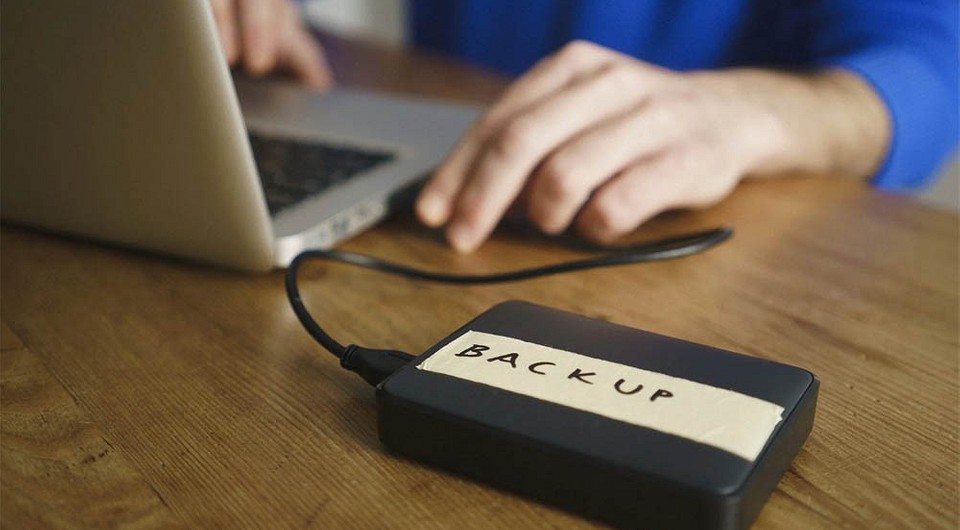
Накопитель вашего компьютера может выйти из строя в любой момент. Причем если жесткий диск какое-то время подает признаки своей скорой кончины, то твердотельные накопители обычно «умирают» внезапно. А вместе с этим вы не только потеряете операционную систему со всеми установленными на ней программами, но и лишитесь нажитых непосильным трудом фотографий и видео, любимых фильмов и музыки. В общем, всего, чем вы так дорожите.

А, между тем, для того, чтобы избежать такой участи достаточно своевременно создавать бэкапы или иными словами резервные копии важной для вас информации. Конечно, вы можете делать это и вручную, просто копируя нужную информацию на отдельный накопитель. Но такой способ банально неудобен. Тем более что в вашем распоряжении есть огромное число надежных программ для резервного копирования.
В сегодняшней статье мы расскажем о самых интересных из них. Но сначала нужно сделать одно важное отступление: при создании бэкапа всегда храните его на отдельном жестком диске. Не другом разделе (логическом диске) одного и того же накопителя, а именно на отдельном физическом диске, который в идеале не участвует в работе компьютера.
Чтобы понять, какой из дисков логический, а какой физический, кликните по меню «Пуск» правой кнопкой мыши и перейдите в раздел «Управление дисками». В нижней части окна вы увидите список физических дисков (1) и логических разделов (2) на этих накопителях.

Важно понимать, что делать бэкап всего и вся — слишком большая роскошь. Ведь чем больше размер копируемой информации, тем больше места вам понадобится для ее хранения. Поэтому мы рекомендуем ограничиваться только действительно важными данными. Это может быть папка «Пользователь», где хранятся нужные документы, фотографии и другие данные, или отдельные папки с фотографиями и документами, если вы храните их на других разделах. Иными словами, делайте бэкапы только тех данных, которые невозможно или крайне сложно восстановить.
Ну а при настройке резервного копирования лучше всего настраивать перезапись ранее сделанных бэкапов или установить время, после которого они будут удалены. Благо это позволяют делать многие программы.
Теперь же, когда мы разобрались в главных правилах создания бэкапов, перейдем к программам для резервного копирования данных.
WD Backup
Многие производители накопителей заранее позаботились о безопасности данных пользователей. К примеру, компания WD не только выпускает накопители, ориентированные именно на резервное копирование информации, но и предлагает пользователям утилиту WD Backup для создания бэкапов.
Источник: ichip.ru